- Hosted Networks on Windows 7-s kasutusele võetud suurepärane tööriist, mis võimaldab teil muuta oma Windows 10 arvuti traadita levialaks, mida saate teistega jagada.
- Nagu kõik tarkvaratööriistad, võib ka hostitud võrkude funktsioon mõnikord tekkida probleeme. Kui see juhtub, otsige oma probleemist lihtsalt allpool loetletud samme.
- Hosted Networks on teema, mida oleme oma artiklis arutanud spetsiaalne jaotur Interneti-ühenduse vigade parandamiseks, nii et kui teil on muid seotud probleeme, lisage see järjehoidjatesse.
- Külastage meie spetsialiseerunud spetsialiste Paranda leht, kus on rohkem artikleid, mis käsitlevad Windows 10 probleeme.

See tarkvara hoiab teie draiverid töökorras ja hoiab teid kaitstud tavaliste arvutivigade ja riistvaratõrgete eest. Kontrollige kõiki draivereid nüüd kolme lihtsa sammuga:
- Laadige alla DriverFix (kinnitatud allalaadimisfail).
- Klõpsake nuppu Käivitage skannimine leida kõik probleemsed draiverid.
- Klõpsake nuppu Draiverite värskendamine uute versioonide saamiseks ja süsteemi talitlushäirete vältimiseks.
- DriverFixi on alla laadinud 0 lugejaid sel kuul.
Võrguprobleemid võivad olla ebameeldivad ja üht võrguprobleemi, millest kasutajad teatasid, on hostitud võrk, ei saanud Windows 10-s käivitada.
See viga võib olla problemaatiline, kuid õnneks on vähe lahendusi, mida saate proovida.
Esiteks on siin veel mõned tõrketeated, mis on tegelikult samad kui see ja mida saab lahendada samade lahendustega:
- Hostitud võrku ei saanud käivitada, kui süsteemiga ühendatud seade ei tööta
- Microsofti hostitud võrgu virtuaalne adapter puudub
- Hostitud võrku ei saanud käivitada. Traadita kohtvõrgu liides on välja lülitatud –
- Ei leia Microsofti hostitud võrgu virtuaalset adapterit
- Microsofti hostitud võrgu virtuaalset adapterit ei leitud seadmehaldurist
Mida teha, kui hostitud võrku ei saanud Windows 10-s käivitada?
Sisukord:
- Kontrollige, kas teie WiFi on lubatud
- Kontrollige, kas Microsofti hostitud võrgu virtuaalne adapter töötab
- Muutke toitehalduse seadeid
- Veenduge, et jagamine on lubatud
- Kontrollige, kas teie traadita adapter toetab hostitud võrke
- Muutke traadita adapteri omadusi
- Proovige kasutada mõnda muud draiverit
1. Kontrollige, kas teie WiFi on lubatud
Enne hostitud võrgu loomist peate olema kindel, et traadita ühendus töötab korralikult. Kui teil on sülearvuti, veenduge, et WiFi-nuppu oleks vajutatud ja traadita ühendus oleks aktiivne.
Pidage meeles, et hostitud võrguga võib tekkida probleeme, kui Lennukirežiim on lubatud, nii et kindlasti Lülita see välja.
2. Kontrollige, kas Microsofti hostitud võrgu virtuaalne adapter töötab
- Vajutage Windowsi klahv + X ja vali Võrguühendused.
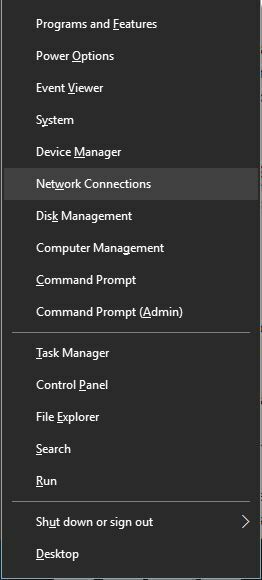
- Millal Võrguühendused avaneb aken, leidke oma traadita võrk, paremklõpsake seda ja valige Keela.
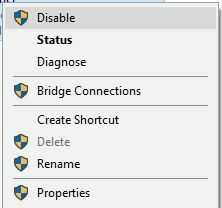
- Oodake mõni sekund ja lubage seejärel traadita võrguühendus, järgides sarnaseid samme.
- Sulgege aken Võrguühendused.
Hostitud võrgu loomiseks peate olema kindel, et teie traadita ühendus ja Microsofti hostitud võrgu virtuaalne adapter töötavad korralikult.
Pärast seda peate kontrollima, kas Microsofti hostitud võrgu virtuaalne adapter on seadmehalduris lubatud. Selleks toimige järgmiselt.
- Vajutage Windowsi klahv + X ja valige Seadmehaldus menüüst.
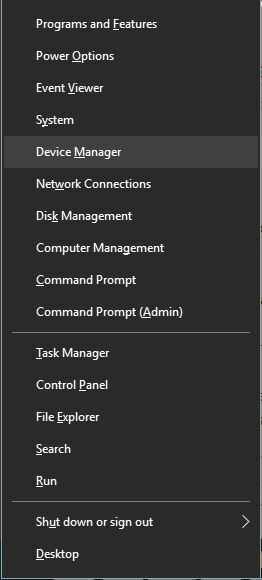
- Minema Vaade ja kontrollige Kuva peidetud seadmed.
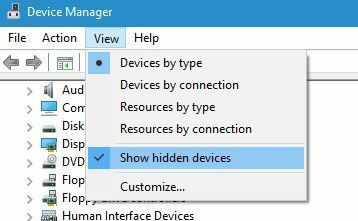
- Navigeerige lehele Võrguadapterid jaotist ja laiendage seda.
- Leidke Microsofti hostitud võrgu virtuaalne adapter, paremklõpsake seda ja valige Luba.
Mõnikord võib probleem olla juht. Vaadake seda juhendit see näitab teile, kuidas alla laadida uusim Microsofti hostitud võrgu virtuaalse adapteri draiver.
Pärast virtuaalse adapteri lubamist tehke järgmist.
- Alusta Käsurida administraatorina. Seda saate teha vajutades Windowsi klahv + X ja valides Käsurida (Administraator) menüüst.
- Kui käsuviip algab, sisestage järgmised read:
- netsh wlan seati hostitud võrgurežiimi = luba ssid = Võrgunime võti = Teie parool
- netsh wlan alusta hostitud võrku
Pidage meeles, et peate asendama NetworkName ja YourPassword väärtused soovitud võrgu nime ja parooliga.
3. Muutke toitehalduse seadeid
- Avatud Seadmehaldus.
- Kui Seadmehaldus avage oma traadita adapter ja leidke selle omaduste avamiseks topeltklõps.
- Mine Toitehaldus ja veenduge selles Energia säästmiseks lubage arvutil see seade välja lülitada on kontrollitud.
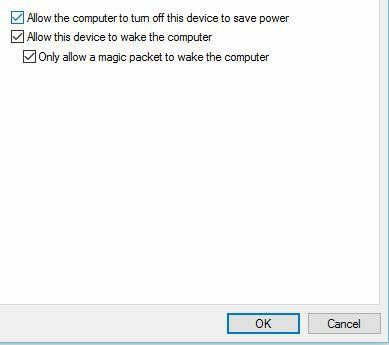
- Klõpsake nuppu Okei muudatuste salvestamiseks.
- Taaskäivitage arvuti ja proovige hostitud võrku uuesti käivitada.
Hostitud võrgu probleemi saate lahendada, lihtsalt muutes toitehalduse sätteid.
4. Veenduge, et jagamine on lubatud
- Avatud Võrguühendused.
- Leidke võrk, mida soovite jagada, paremklõpsake sellel ja valige Atribuudid.
- Mine Jagamine ja veenduge selles Luba teistel võrgukasutajatel selle arvuti Interneti-ühenduse kaudu ühendust luua ja Looge sissehelistamisühendus alati, kui minu võrgus olev arvuti üritab Internetti pääseda valikud on lubatud.
Hostitud võrgu loomiseks peate selles veenduma jagamisvõimalus on sisse lülitatud.
5. Kontrollige, kas teie traadita adapter toetab hostitud võrke
Mõnel juhul ei pruugi teie traadita adapteril hosti võrku toetada ja see võib põhjustada selle probleemi ilmnemise. Tehke järgmist, et kontrollida, kas teie adapter toetab hostitud võrke.
- Alusta Käsurida administraatorina.
- Kui avaneb käsuviip, sisestage netsh wlan show juht | findstr Hostitud ja vajutage Sisenema.
- Otsi Toetatud hostitud võrk valik. Kui see ütleb Ei see tähendab, et teie võrgukaart ei toeta seda funktsiooni.
Kui teie võrguadapteril pole hostitud võrkude tuge, peaksite selle saama parandada, alla laadides ja installides uusimad draiverid teie võrguadapterile.
5.1 Draiverite värskendamine
- Paremklõpsake nuppu Alusta nuppu ja valige Seadmehaldus loendist.

- Klõpsake nuppu Võrguadapterid jaotist selle laiendamiseks.
- Paremklõpsake võrguadapterit ja valige Draiveri värskendamine valikute loendist.
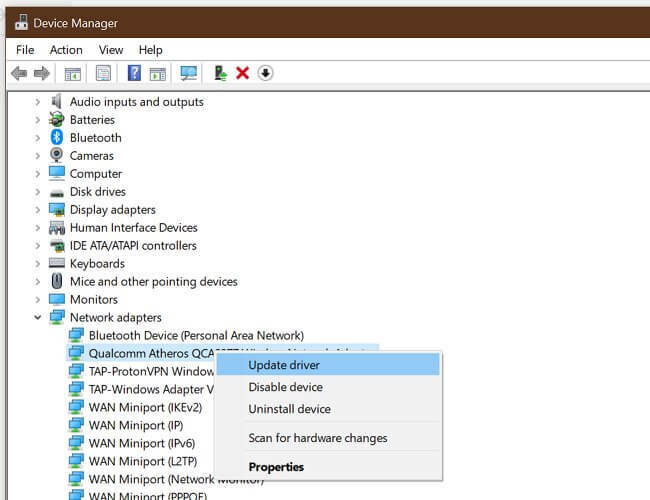
- Parema draiveri olemasolul installib süsteem selle ja peate arvuti taaskäivitama.
Kui te ei soovi võrgudraivereid iseseisvalt installida, soovitame teil kasutada spetsiaalset draiveri värskendustööriista, mis teeb seda teie eest.
Professionaalne draiveri värskendamise tööriist aitab teil draivereid automaatselt värskendada ja vältida valede draiveriversioonide installimisel tekkivaid arvutikahjustusi.
Peate lihtsalt valima draiverid, mida soovite värskendada, ja ülejäänu lubada automatiseeritud tarkvara jaoks.
⇒Hankige Driverfix
6. Muutke traadita adapteri omadusi
- Avatud Seadmehaldus.
- Leidke traadita adapter ja selle omaduste avamiseks topeltklõpsake seda.
- Kui Atribuudid avaneb aken, minge Täpsem vaheleht.
- Valige HT režiim valikust ja Väärtus menüüvalimine Lubatud.
- Klõpsake nuppu Okei muudatuste salvestamiseks.
Kasutajate sõnul saate selle probleemi lahendada, lihtsalt muutes traadita adapteri omadusi. Kui teil on traadita adapteriga muid probleeme, soovitame teil vaadake seda juhendit mis käsitleb kõige tavalisemaid traadita adapteri probleeme.
7. Proovige kasutada mõnda muud draiverit
- Avatud Seadmehaldus.
- Leidke oma traadita võrguadapter ja topeltklõpsake sellel, et selle omadused avada.
- Mine Autojuht ja klõpsake vahekaarti Tagasi juht nuppu. Kui see valik pole saadaval, klõpsake nuppu Desinstalli draiveri eemaldamiseks.
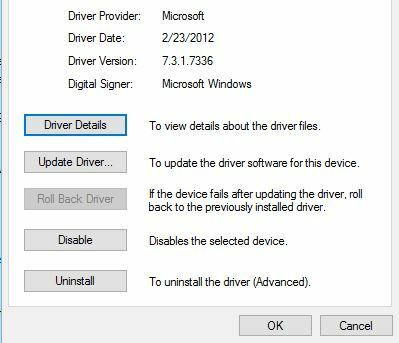
- Pärast draiveri eemaldamist taaskäivitage arvuti ja installige vanem versioon. Pidage meeles, et kui valite, ei pea te midagi installima Tagasi juht valik.
Kui hostitud võrgufunktsiooni toetatakse, peaksite seadmehalduris olema virtuaalne WiFi minipordi adapter. Kasutajate sõnul ei installi võrgukaardi draiverid mõnikord seda funktsiooni, seega võiksite kaaluda mõne muu draiveri kasutamist.
Mõned kasutajad soovitavad kasutada ka Windows 8.1 draivereid, kui Windows 10 draiverid pole kasutajad teatas probleemidest Belkini draiveritega, kuid pärast Mediateki draiverile üleminekut oli probleem täielikult lahendatud. töötab arvutis.
Lisaks soovitavad vähesed kasutajad tagasi minna draiverite vanemale versioonile või desinstallida draiver ja installida selle asemel vanem versioon.
Pärast draiveri tagasikerimist peate takistama Windowsi selle automaatset värskendamist. Selleks järgige lihtsaid juhiseid see täielik juhend.
Sellel veal on mitu varianti, näiteks Hostitud võrku ei saanud käivitada. Süsteemi külge kinnitatud seade ei tööta või Hostitud võrku ei saanud käivitada. Grupp või ressurss pole soovitud toimingu sooritamiseks õiges olekus.
Ühe meie lahenduse abil saate need vead hõlpsasti parandada. Kui teil on muid küsimusi, jätke need kindlasti allpool olevasse kommentaaride jaotisesse.
Korduma kippuvad küsimused
Hosted Network on funktsioon, mis võeti esmakordselt kasutusele Windows 7-s ja see võimaldab teil muuta oma Windows 10 arvuti a traadita leviala.
Kõik sõltub turvasätetest, mille olete oma Windows 10 arvutisse seadnud. Õige ühenduse tagamiseks on vaja draivereid. Kontrollige sellest artiklist lisateabe saamiseks.
![Windowsil pole selle seadme jaoks võrguprofiili [TECHNICIAN FIX]](/f/ca34fab7fdd07a34a5d8a2f1b5ba1394.jpg?width=300&height=460)
![Mis on närvitsemine ja kuidas seda minimeerida? [Täielik juhend]](/f/91efbd49811df6af93a337fb8da71c2e.jpg?width=300&height=460)
